华硕台式电脑怎么用U盘重装win7系统?最近有位用户看到了一篇U盘重装系统的教程,拿着华硕台式电脑问小编,应该怎么用U盘重装win7系统呢?其实也没有很难,现在就跟着小编一起操作吧。

1.提前制作韩博士U盘启动盘:韩博士U盘启动盘制作图文教程
2.开始查询电脑型号的U盘启动热键
3.将U盘启动盘插入电脑后重启/开机。开始设置电脑为U盘启动,随后选择【1】选项回车进入。

4.进入韩博士PE系统后,选择U盘中的win7系统文件进行“安装”。
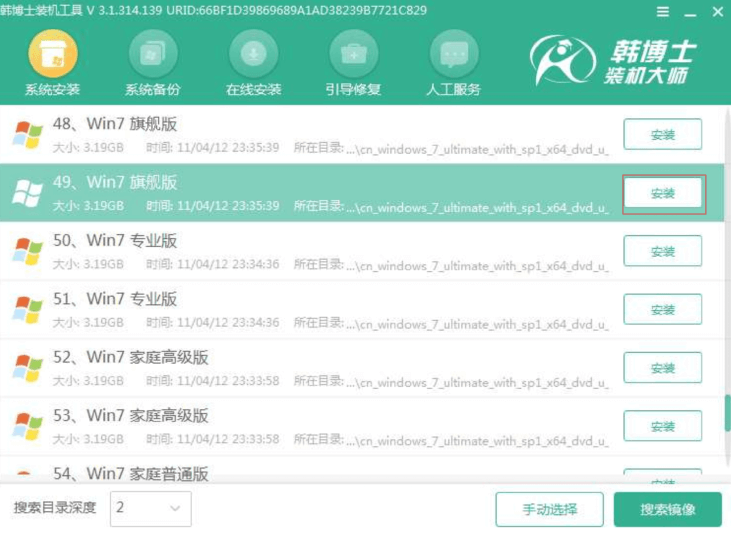
5.选择win7系统安装位置后“开始安装”系统。韩博士会自动安装系统。
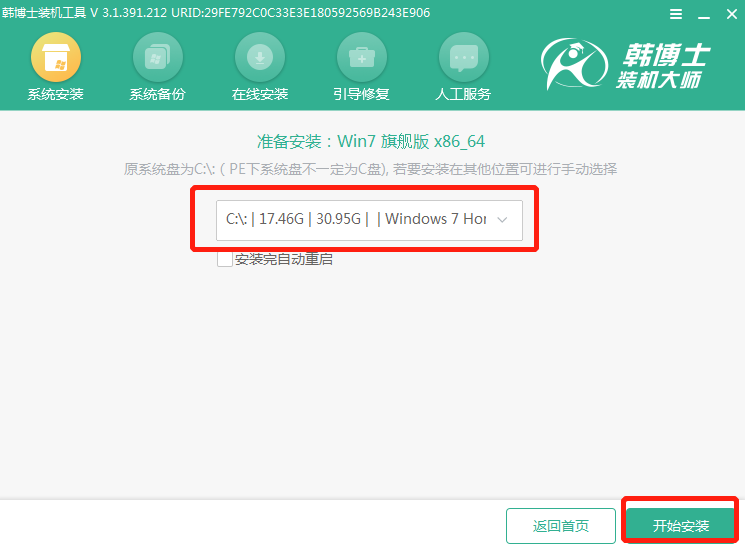
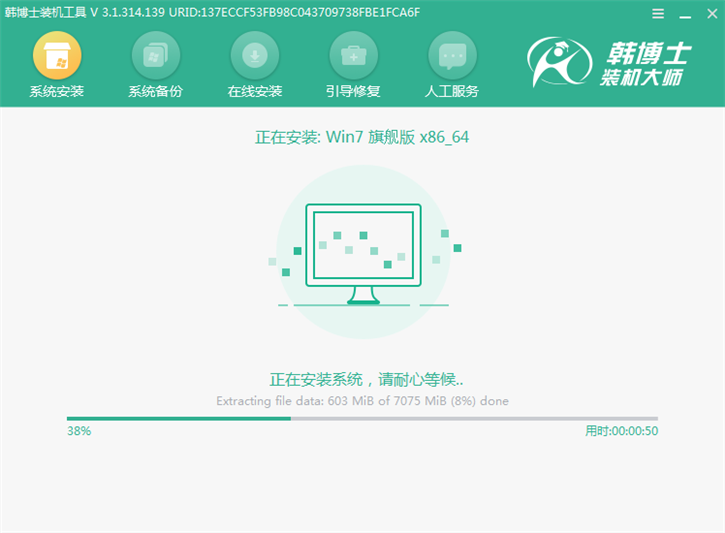
6.拔掉U盘“立即重启”电脑,经过多次重启部署安装,最后进入win7桌面,U盘重装结束。
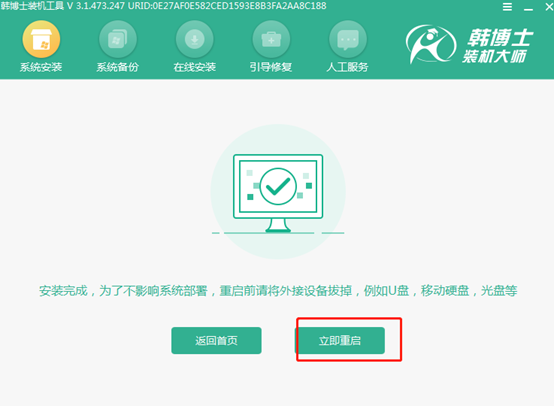
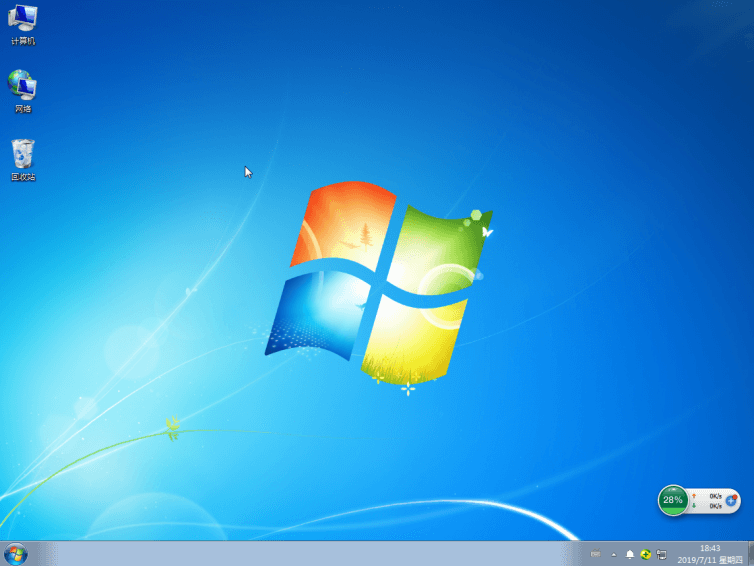
那怎么关闭win7电脑中的错误报告窗口呢?
1.调出运行窗口,输入“gpedit.msc”命令回车执行。
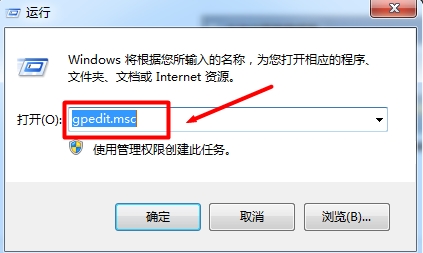
2.依次打开“用户配置”-“管理模板”-“Windows组件”- “Windows错误报告”。
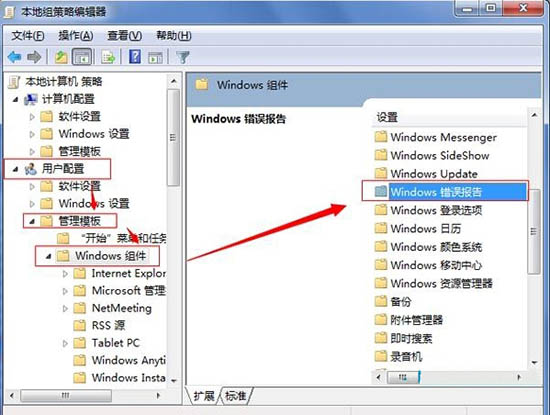
3.双击打开“禁用Windows错误报告”和“策略设置”选项并设置为“已启用”。
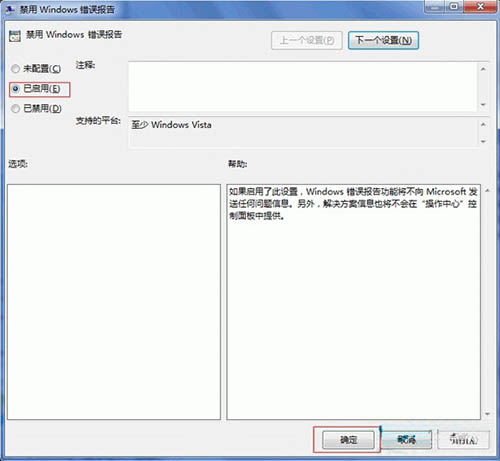
4.打开“操作中心”界面,随后点击“维护”栏右方那个下拉箭头。
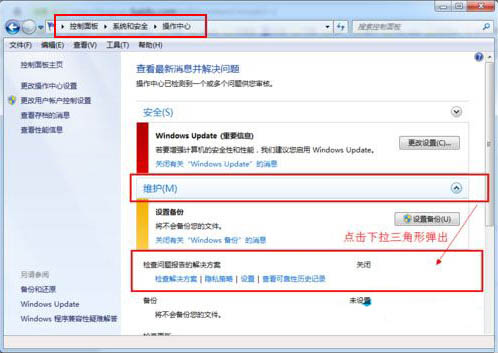
5.选择“解决问题的检查解决方案”下的“设置”,在“问题报告设置”窗口下将“从不检查解决方案”选择再确定就可以了。
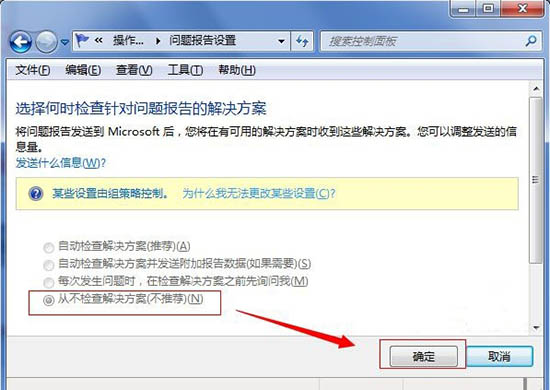
以上就是本次小编为大家带来的华硕台式电脑用U盘重装win7系统的详细教程,假如你不明白的话,可以跟着教程一起学习。

